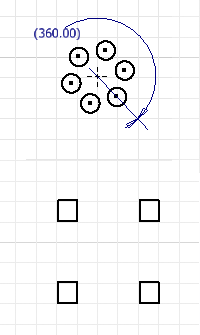
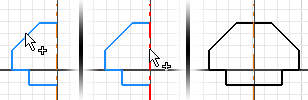
Verwenden Sie die Anordnungsbefehle zum Erstellen von Anordnungen aus Skizziergeometrie. Angeordnete Geometrie ist vollständig abhängig, wobei die Abhängigkeiten zu einer Gruppe zusammengefasst sind. Wenn Sie die Anordnungsabhängigkeit löschen, werden alle Abhängigkeiten zu der angeordneten Geometrie gelöscht.
Wenn Sie die assoziative Beziehung zwischen Anordnungselementen entfernen, entspricht die Geometrie keiner Anordnung mehr, sondern einzelnen geometrischen Elementen, die separat bearbeitet werden können.
Erstellen von rechteckigen Anordnungen (2D-Skizzen)
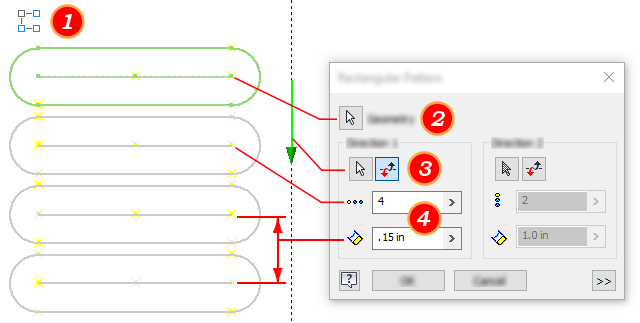
- Klicken Sie in einer Skizze unter Registerkarte Skizze
 Gruppe Anordnung auf Rechteckig
Gruppe Anordnung auf Rechteckig
 .
.
Das Dialogfeld Rechteckige Anordnung wird geöffnet, wobei vorgabemäßig der Auswahlmodus aktiviert ist.
- Wählen Sie im Grafikfenster die anzuordnende Geometrie aus.
- Klicken Sie im Dialogfeld Rechteckige Anordnung auf das Auswahlwerkzeug unter Richtung 1, und wählen Sie Geometrie aus, um die erste Richtung für die Anordnung festzulegen.
Ein grüner Pfeil im Grafikfenster gibt die Richtung an.
- Geben Sie für Richtung 1 im Feld Anzahl an, wie viele Elemente erstellt werden sollen, und im Feld Abstand, wie weit entfernt diese voneinander sein sollen.
Anmerkung: Abstand kann auch eine parametrische Gleichung sein.
- Wiederholen Sie die Schritte 3 und 4 für Richtung 2.
- (Optional) Erweitern Sie das Dialogfeld, und wählen Sie erweiterte Optionen aus:
- Unterdrücken. Unterdrückt die ausgewählten Elemente. Unterdrückte Elemente werden aus Profilen oder Zeichnungsskizzen ausgeschlossen. In Elementen, in denen die Geometrie einbezogen ist, müssen Sie die Elemente manuell unterdrücken. Unterdrückte Elemente werden im Grafikfenster mit gestrichelten Linien angezeigt.
- Assoziativ. Wenn diese Option ausgewählt ist, wird die Anordnung bei Änderungen am Bauteil aktualisiert. Andernfalls werden die Abhängigkeiten bei Änderungen entfernt und die Anordnung wird nicht an die Bauteiländerungen angepasst.
- Eingepasst. Gibt an, ob die Anordnungselemente gleichmäßig im angegebenen Abstand eingepasst werden. Ist diese Option deaktiviert, wird für das Anordnungsintervall statt des Gesamtabstands der Anordnung der Abstand zwischen den Elementen gemessen.
- Klicken Sie auf OK, um die Anordnung zu erstellen.
Erstellen von runden Anordnungen (2D-Skizzen)
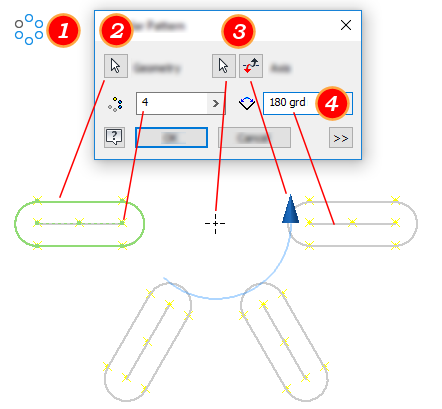
- Klicken Sie in einer Skizze unter Registerkarte Skizze
 Gruppe Anordnung auf Kreisförmig
Gruppe Anordnung auf Kreisförmig
 .
.
Das Dialogfeld Runde Anordnung wird geöffnet, wobei vorgabemäßig der Auswahlmodus aktiviert ist.
- Wählen Sie im Grafikfenster die anzuordnende Geometrie aus.
- Klicken Sie im Dialogfeld Runde Anordnung unter Achse auf das Auswahlwerkzeug, und wählen Sie als Achse für die Anordnung einen Punkt, einen Scheitelpunkt oder eine Arbeitsachse aus.
Ein blauer Pfeil im Grafikfenster gibt die Achse an.
- Geben Sie im Feld Anzahl an, wie viele Elemente erstellt werden sollen, und im Feld Winkel die Winkelgrad zwischen dem ersten und dem letzten Anordnungselement.
Anmerkung: Winkel kann auch eine parametrische Gleichung sein.
- (Optional) Erweitern Sie das Dialogfeld, und wählen Sie erweiterte Optionen aus:
- Unterdrücken. Unterdrückt die ausgewählten Elemente. Unterdrückte Elemente werden aus Profilen oder Zeichnungsskizzen ausgeschlossen. In Elementen, in denen die Geometrie einbezogen ist, müssen Sie die Elemente manuell unterdrücken. Unterdrückte Elemente werden im Grafikfenster mit gestrichelten Linien angezeigt.
- Assoziativ. Wenn diese Option ausgewählt ist, wird die Anordnung bei Änderungen am Bauteil aktualisiert. Andernfalls werden die Abhängigkeiten bei Änderungen entfernt und die Anordnung wird nicht an die Bauteiländerungen angepasst.
- Eingepasst. Gibt an, ob die Anordnungselemente gleichmäßig im angegebenen Winkel eingepasst werden. Ist diese Option deaktiviert, wird für das Anordnungsintervall statt des Gesamtwinkels der Anordnung der Winkel zwischen den Elementen gemessen.
- Klicken Sie auf OK, um die Anordnung zu erstellen.
Bearbeiten von rechteckigen und runden Anordnungen
- Wählen Sie eine der folgenden Möglichkeiten:
- Klicken Sie im Grafikfenster mit der rechten Maustaste auf ein Anordnungselement, und wählen Sie Anordnung bearbeiten aus. Ändern Sie Werte im Dialogfeld Rechteckige Anordnung bzw. Kreisförmige Anordnung, und klicken Sie auf OK.
- Doppelklicken Sie im Grafikfenster auf eine Anordnungsbemaßung, und ändern Sie diese.
- Wählen Sie im Grafikfenster eine Anordnung oder ein Anordnungselement aus, klicken Sie mit der rechten Maustaste darauf, und wählen Sie abhängig von Ihrer Auswahl eine der folgenden Optionen aus:
- Löschen. Entfernt Geometrie aus der Skizze, sofern diese zu keiner Anordnung gehört.
- Anordnung löschen. Entfernt die gesamte Anordnung aus der Skizze.
- Element(e) unterdrücken. Blendet die Element(e) aus der Skizze aus. Die Beziehungen zwischen den verbleibenden Anordnungselementen bleiben erhalten. Unterdrückte Elemente werden im Grafikfenster mit gestrichelten Linien angezeigt.
Erstellen von gespiegelten Anordnungen
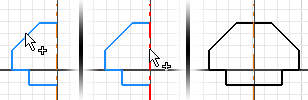
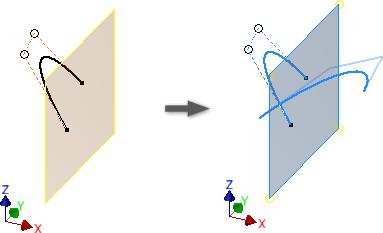
- 1. Klicken Sie in einer Skizze auf Registerkarte Skizze
 Gruppe Anordnung
Gruppe Anordnung  Spiegeln
Spiegeln
 (2D-Skizze) oder auf Registerkarte 3D-Skizze
(2D-Skizze) oder auf Registerkarte 3D-Skizze  Gruppe Anordnung
Gruppe Anordnung  Spiegeln
Spiegeln
 (3D-Skizze).
(3D-Skizze).
Das Dialogfeld Gespiegelte Anordnung wird geöffnet, wobei vorgabemäßig der Auswahlmodus aktiviert ist.
- Wählen Sie im Grafikfenster die anzuordnende Geometrie aus.
- Klicken Sie im Dialogfeld Gespiegelte Anordnung unter Spiegelachse (2D) oder Spiegelebene (3D) auf das Auswahlwerkzeug, und wählen Sie eine Linie oder Ebene aus, an der die Geometrie gespiegelt werden soll.
Ein blauer Pfeil im Grafikfenster gibt die Spiegelachse oder -ebene an.
- (Optional, 2D) Wenn Sie einen Spline spiegeln, der die Spiegelachse schneidet, wählen Sie Selbstsymmetrisch aus, um einen einzelnen Spline zu erstellen, der symmetrisch um die Spiegelachse verläuft.
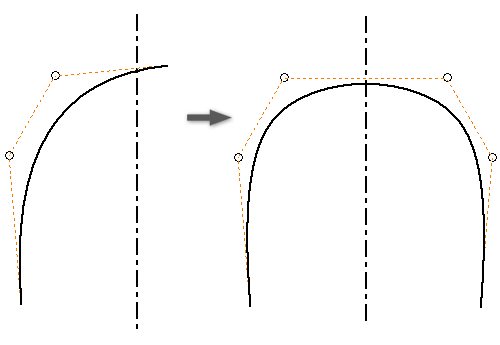
- Klicken Sie auf Anwenden, um diese Anordnung abzuschließen und weitere Anordnungen zu erstellen, oder klicken Sie auf Fertig, um die Anordnung zu erstellen und den Befehl zu beenden.